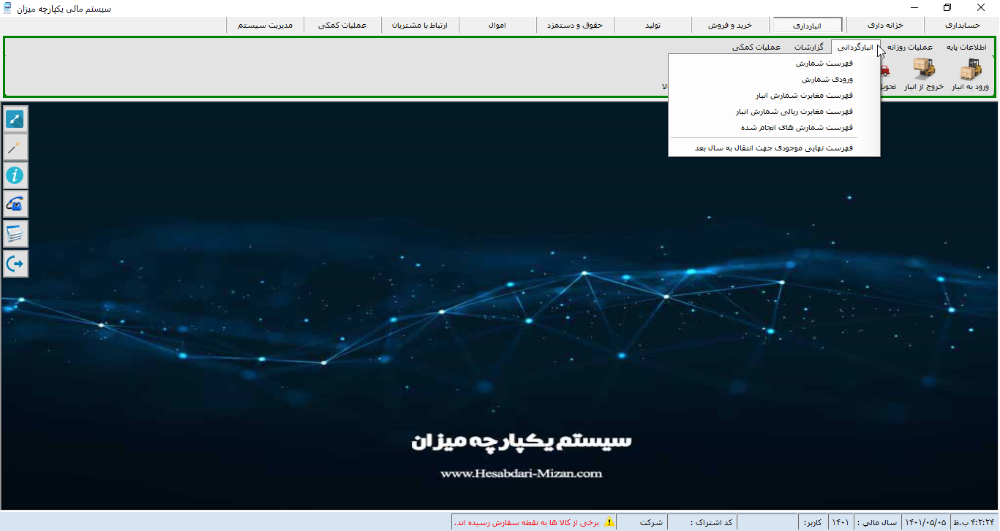مقدمه
بر اساس نیاز های هر مجموعه ای که سیستم انبار را دارا می باشد، باید با توجه به مقدار و اهمیت کالاهای موجود در انبار خود حداقل سالی یک مرتبه فعالیتی به نام انبارگردانی را انجام دهد.
انبارگردانی چیست؟
به شمارش موجودی کالا در پایان دوره مورد نظر و مطابقت آن با مقادیر ثبت شده در گزارش های مالی موجود، انبارگردانی می گویند. درحال حاضر انبارگردانی معمولا به دو شیوه دستی و اتوماتیک انجام می شود و کنترل فیزیکی انبار از طریق شمارش دستی در یک یا چند بار شمارش بدست می آید (مراحل و شیوه های انبارگردانی*).
از آن جایی که کالاهای موجود در انبار مجموعه دارایی های آن محسوب می شوند و اهمیت بسیار بالایی دارند، به کارگیری شیوه های نوین انبارگردانی مانند استفاده از نرم افزار انبارداری می تواند فرایند انبارگردانی را در مدت زمان کوتاه تر و با تعداد افراد کمتر، همچنین از همه مهم تر با کمترین میزان خطای انسانی انجام دهد.
در این مقاله قصد داریم برایتان نحوه انبارگردانی در یکی از بهترین و کامل ترین نرم افزار های انبارداری که فرایند انبارگردانی را برایتان آسان تر می کند، شرح دهیم.
در نرم افزار انبارداری میزان پس از ثبت مشخصات کالا ها و انبار های خود و انجام فرایند ورود خروج کالا در انبار های مختلف، می توانید از طریق گزینه انبارگردانی، فعالیت انبارگردانی خود را شروع کنید.
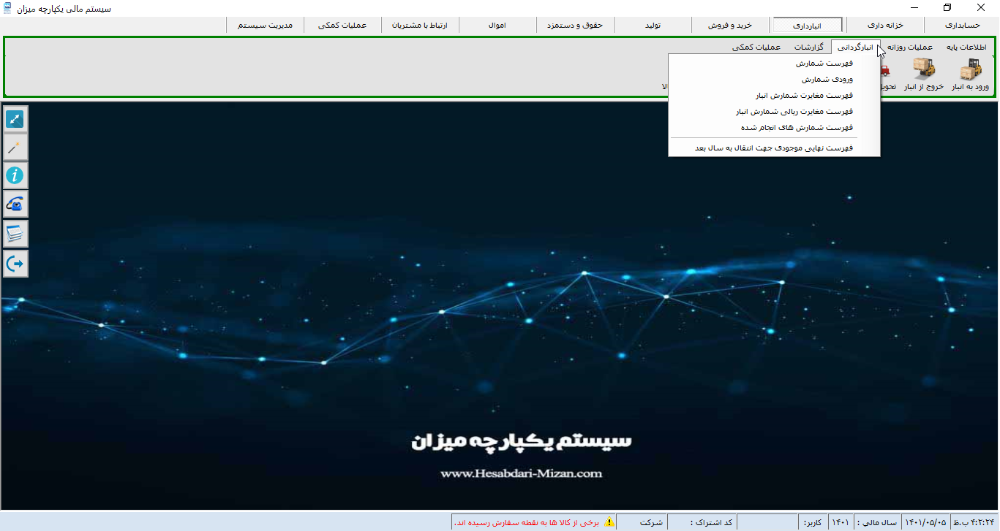 منو انبارگردانی نرم افزار میزان
منو انبارگردانی نرم افزار میزان
منو انبارگردانی میزان شامل شش بخش : فهرست شمارش - ورودی شمارش - فهرست مغایرت شمارش انبار - فهرست مغایرت ریالی شمارش انبار - فهرست شمارش های انجام شده و فهرست نهایی موجودی جهت انتقال به سال بعد می باشد که در ادامه به ترتیب هرکدام را جداگانه برایتان شرح می دهیم.
1 - فهرست شمارش :
در قسمت فهرست شمارش بعد از انتخاب انبار مورد نظر به تفکیک کد و یا اسم آن، می توانید به سه روش مختلف فهرست کالاهای درون انبار خود را چاپ گرفته و هنگام انبارگردانی موجودی آن ها را درون برگه خود (سطر مقدار شمارش) ثبت نمایید.
آن سه روش عبارت اند از:
چاپ - چاپ قالب - چاپ تگ انبار گردانی (که خود دو نمونه چاپ متفاوت دارد).
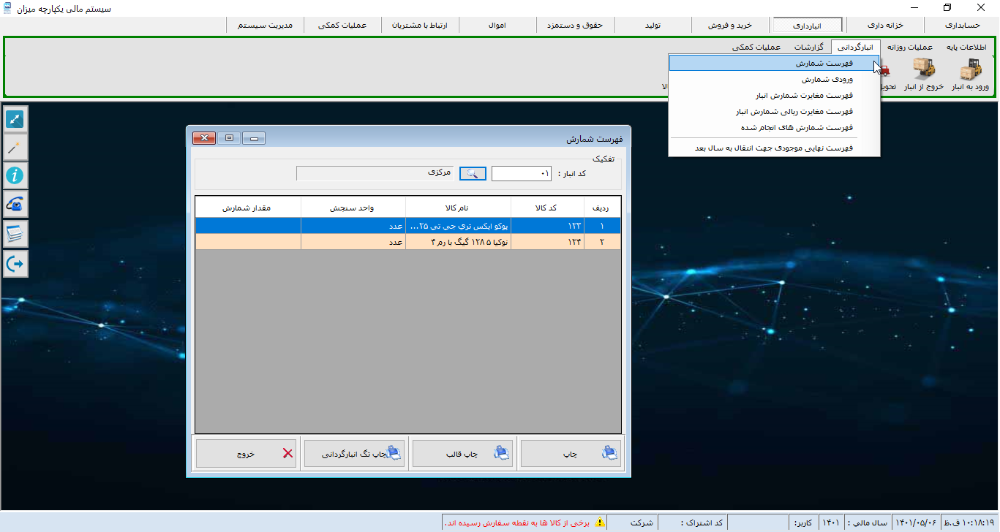 قسمت فهرست شمارش انبارگردانی میزان
قسمت فهرست شمارش انبارگردانی میزان
در گزینه چاپ این قسمت، نمونه چاپی بافرمت A4 از نام انبار و کالاهای موجود، کد کالاها و واحد شمارش آن ها دریافت می کنید.
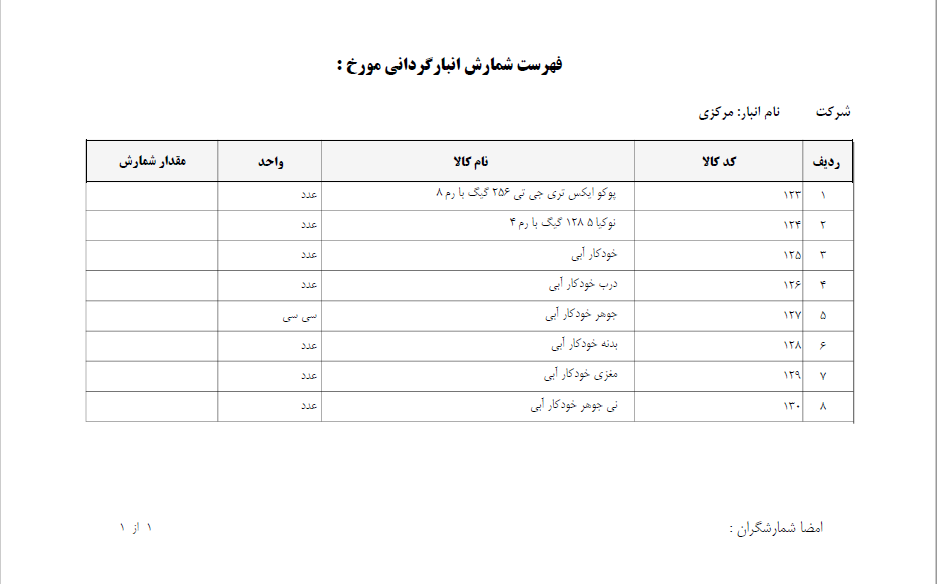 نمونه چاپ معمولی فهرست شمارش انبارگردانی میزان
نمونه چاپ معمولی فهرست شمارش انبارگردانی میزان
در گزینه چاپ قالب همانطور که نامش مشخص است، نمونه چاپی بدون اسامی کالا ها، واحد شمارش و کد آن ها دریافت می کنید که انبار گردان می تواند سطر ها را به صورت دلخواه پر کند.
این قالب چاپی معمولا برای کالاهایی که در سیستم انبارداری تعریف نشده اند، اما از قبل در انبار موجود بوده اند استفاده می شود.
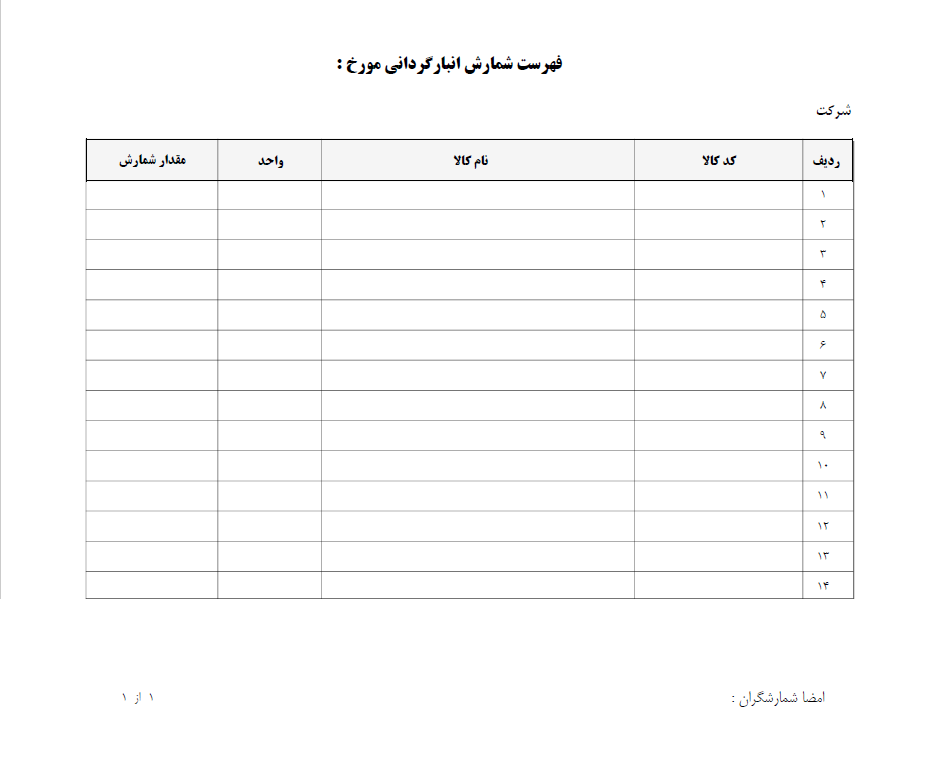 چاپ قالب فهرست شمارش انبارگردانی میزان
چاپ قالب فهرست شمارش انبارگردانی میزان
در گزینه چاپ تگ انبارگردانی، نرم افزار میزان به شما دو نمونه قالب تگ برای شمارش کالاها می دهد که نمونه آن ها را در تصاویر زیر می توانید مشاهده کنید.
تگ انبارگردانی برای جلوگیری از تکرار شمارش کالا و یا از قلم افتادن آن ها استفاده می شود.
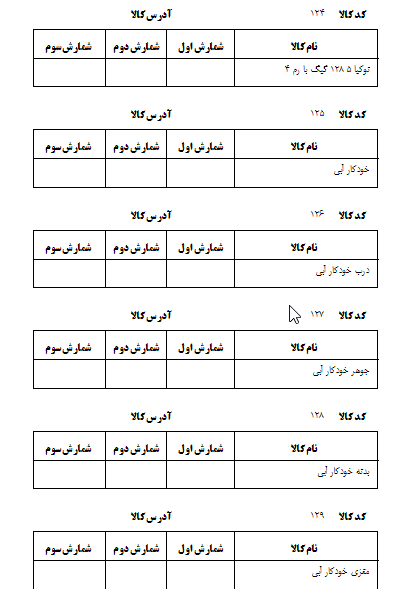 قالب اول تگ انبارگردانی میزان
قالب اول تگ انبارگردانی میزان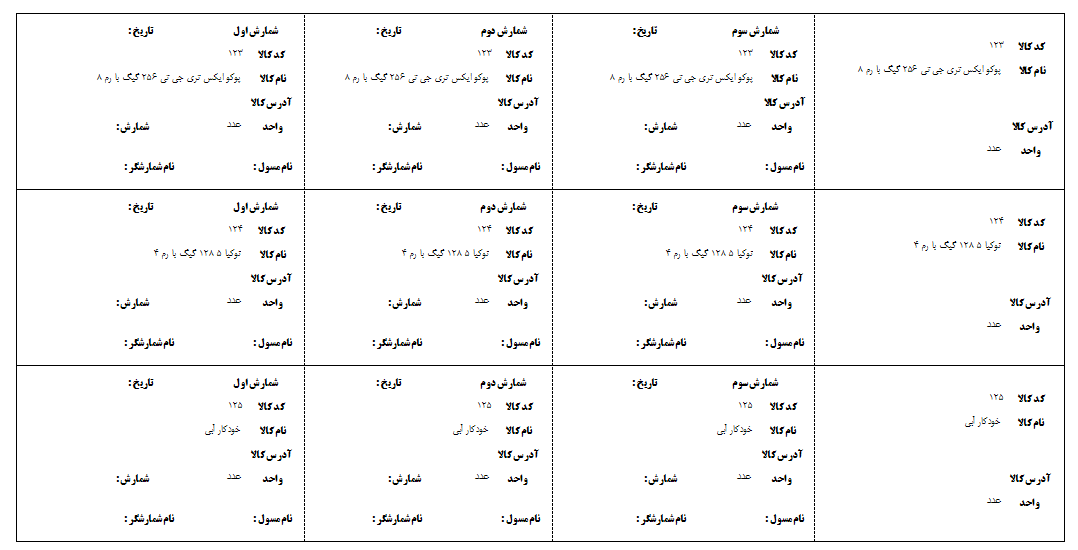 قالب دوم تگ انبارگردانی میزان
قالب دوم تگ انبارگردانی میزان
بعد از اینکه شمارش کالاهای انبار را به اتمام رساندید، هم اکنون می توانید از منو انبارگردانی وارد قسمت ورودی شمارش شوید.
2 - ورودی شمارش :
در این قسمت بعد از انتخاب انبار مورد نظر به تفکیک کد و یا نام آن، مقدار عددی به دست آورده از شماردن کالاهای انبار را می توانید به سه روش وارد کردن به صورت دستی، استفاده از بارکد خوان و بارگذاری فایل اکسل وارد و ثبت کنید. همچنین می توانید از طریق این قسمت لیست کالاهای انبارگردانی شده خود را ببینید و از آن ها نیز چاپ بگیرید و یا فایل اکسل تهیه کنید.
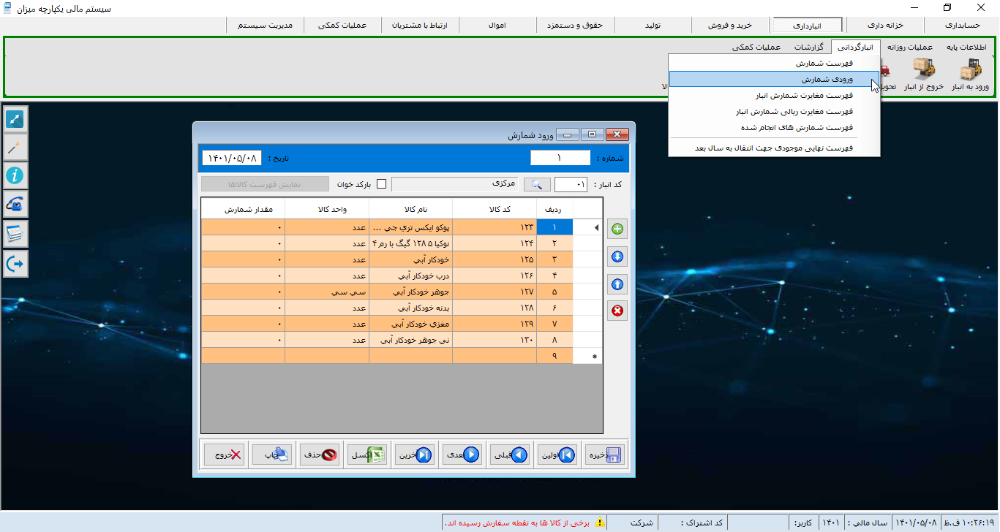 قسمت ورودی شمارش انبارگردانی میزان
قسمت ورودی شمارش انبارگردانی میزانبعد از وارد کردن مقدار کالا ها و ثبت آن، هم اکنون می توانید مغایرت گیری انجام دهید. برای مغایرت گیری باید وارد یکی از دو قسمت فهرست مغایرت شمارش انبار و فهرست مغایرت ریالی شمارش انبار شوید.
3 - فهرست مغایرت شمارش انبار :
در این قسمت همانطور که از نامش پیداست، شما فهرستی از مغایرت تعدادی کالاهای موجود در انبار و مقدار شمارده شده خواهی داشت که بعد از تعیین شماره سریال آن و کد انبار مورد نظر،لیست مغایرت برایتان نمایان می شود. همانند بقیه قسمت ها، این قسمت نیز قابلیت چاپ و خروجی اکسل را دارا می باشد.
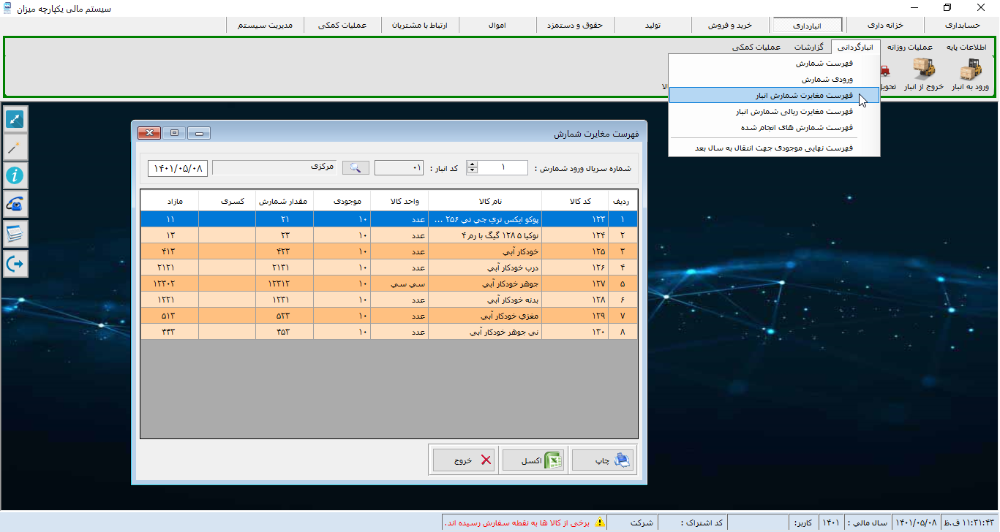 فهرست مغایرت شمارش انبارگردانی میزان
فهرست مغایرت شمارش انبارگردانی میزان
4 - فهرست مغایرت ریالی شمارش انبار :
گزینه های مربوط به این قسمت علاوه بر دارا بودن آیتم های قسمت قبل، به شما دو سطر بسیار مهم میزان مبلغ کسری و میزان مبلغ مازاد را نیز می دهد که می توانید جمع مبالغ کسری و مبالغ مازاد را در پایین قسمت ببینید و در صورت لزوم صدور خروج کالا برای اقلام دارای مغایرت (اقلام دارای کسری) و صدور ورود کالا برای اقلام دارای مغایرت (اقلام مازاد) بزنید.
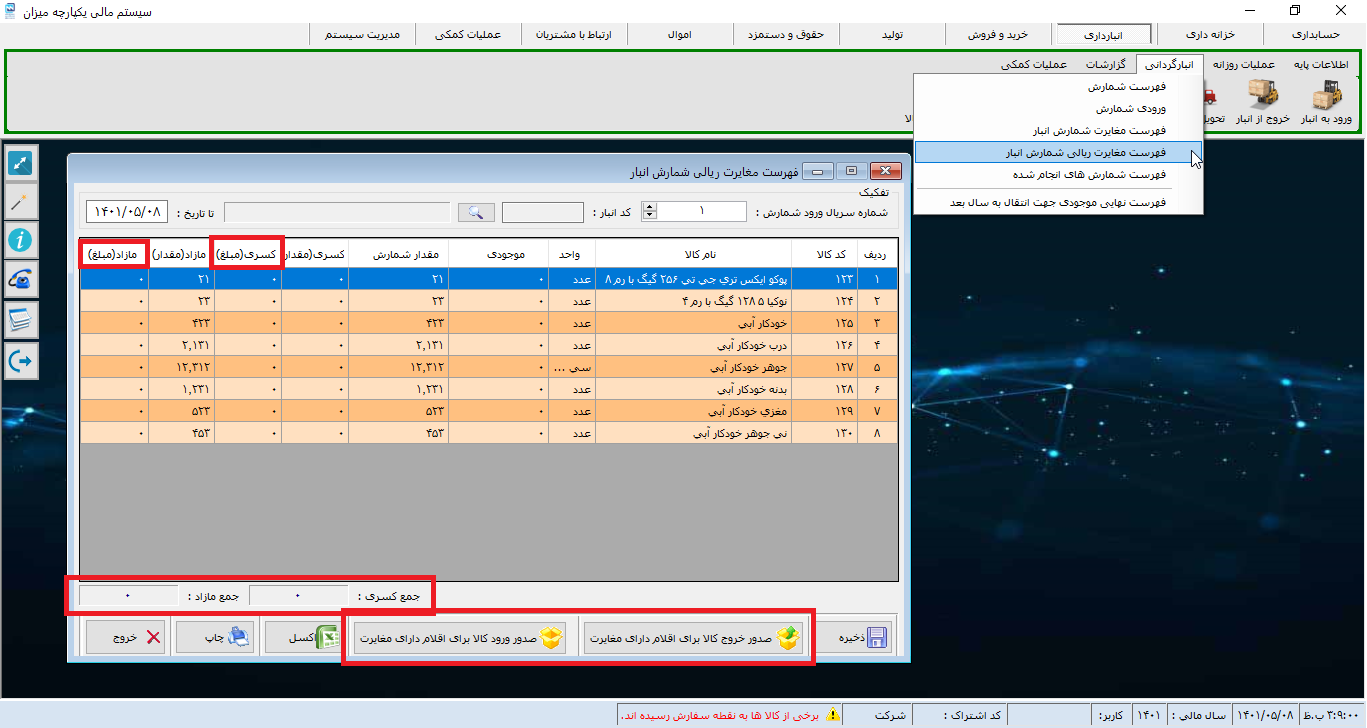 فهرست مغایرت ریالی شمارش انبارگردانی میزان
فهرست مغایرت ریالی شمارش انبارگردانی میزان
* نکته : در صورت کلیک کردن بر روی دو گزینه صدور خروج کالا برای اقلام دارای مغایرت (اقلام دارای کسری) و صدور ورود کالا برای اقلام دارای مغایرت (اقلام مازاد)، مقادیر مربوط به هر گزینه (درصورت وجود) در دو قسمت ورود کالا به انبار (اضافات انبارگردانی) و خروج کالا از انبار (ثبت کسری انبارگردانی) نیز ثبت می شوند :
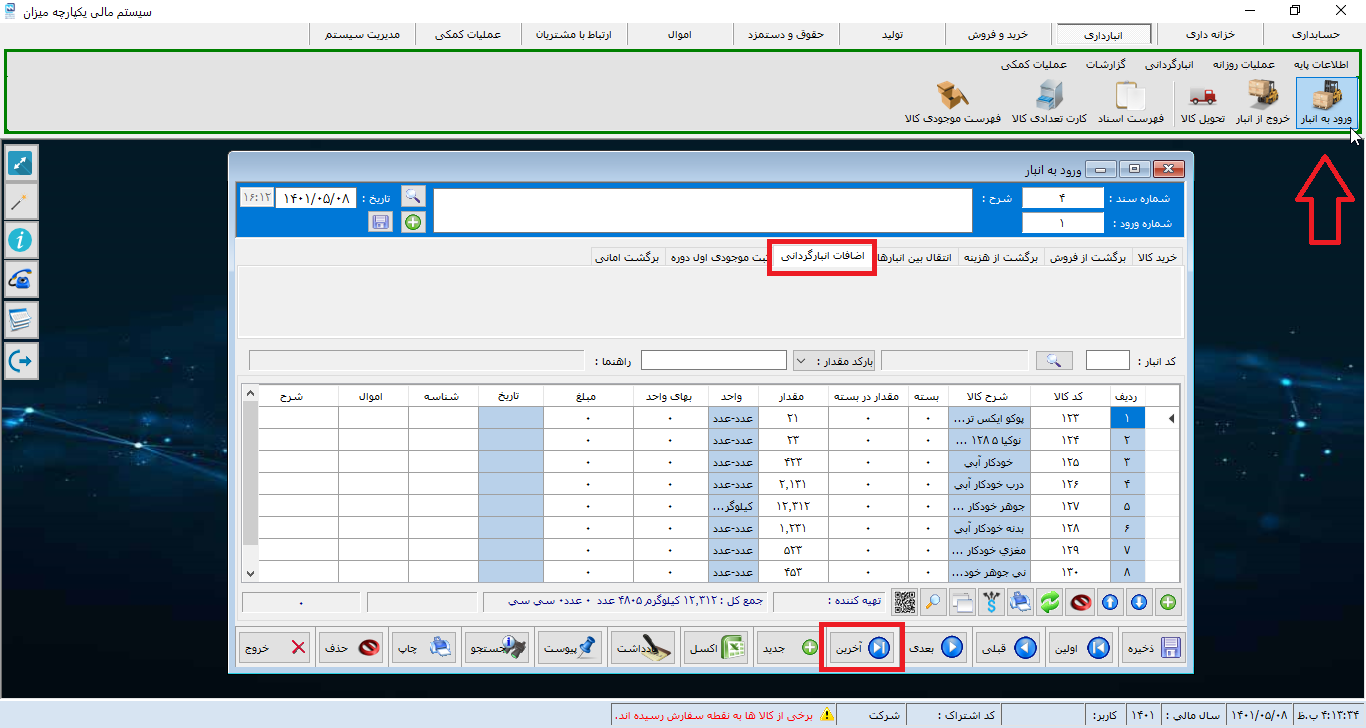 مشاهده اضافات انبارگردانی میزان در قسمت ورود به انبار
مشاهده اضافات انبارگردانی میزان در قسمت ورود به انبار
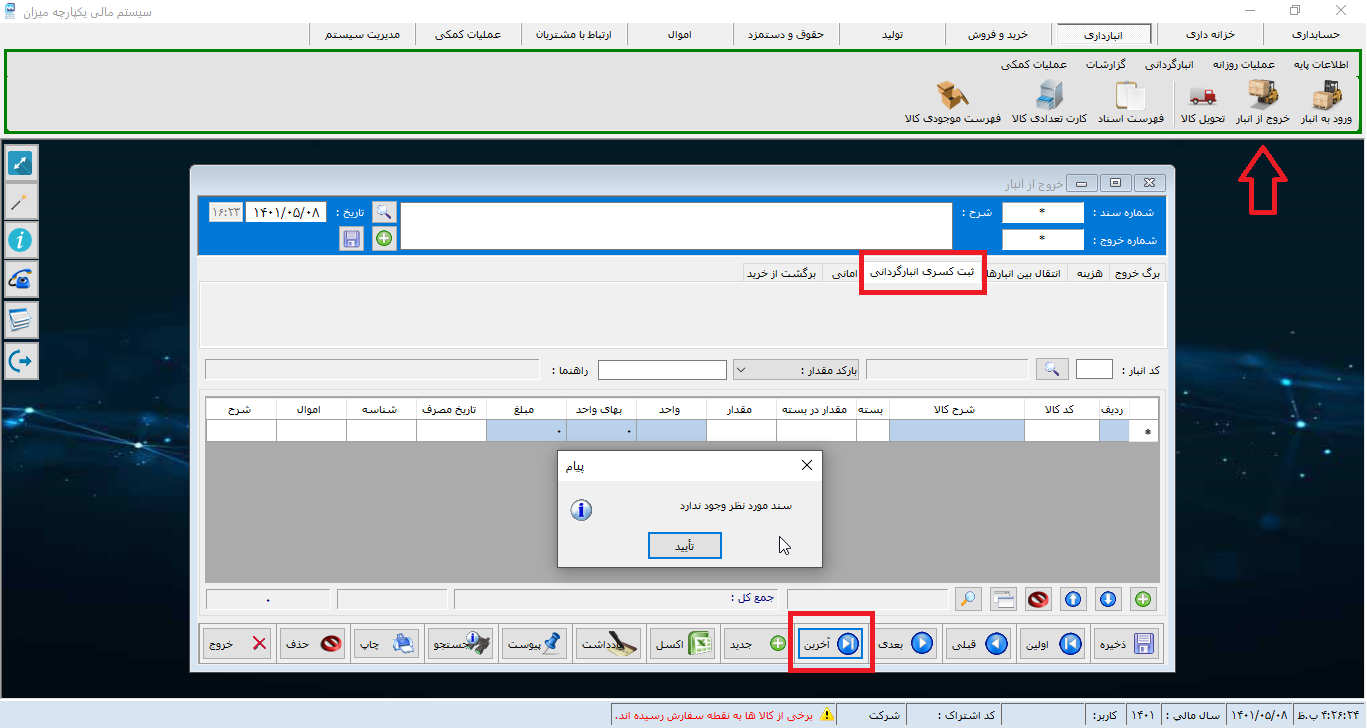 مشاهده کسری انبارگردانی میزان در قسمت خروج از انبار
مشاهده کسری انبارگردانی میزان در قسمت خروج از انبار
5 - فهرست شمارش های انجام شده :
در این قسمت شما می توانید گزارشی از تعداد انبارگردانی های انجام شده به تفکیک تاریخ و نام انبارها مشاهده کنید و در صورت لزوم سابقه مغایرت گیری آن ها را حذف کنید.
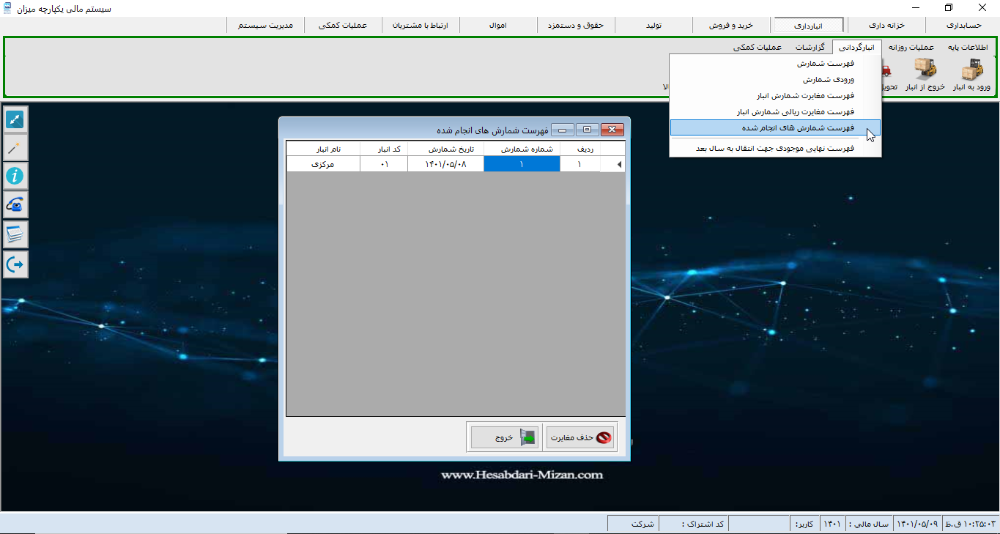 فهرست شمارش های انجام شده انبارگردانی میزان
فهرست شمارش های انجام شده انبارگردانی میزان
6 - فهرست نهایی موجودی جهت انتقال به سال بعد :
در نهایت از طریق این قسمت می توانید گزارش نهایی موجودی انبار خود را پس از عملیات انبارگردانی به تفکیک یک انبار خاص یا تمام انبار های ثبت شده در نرم افزار مشاهده کنید که علاوه بر نمایان بودن مقدار کالاها، مقدار بسته ها، نرخ کالا ها و مبالغ آن ها، جمع کل مبلغ کالا ها هم در آن نمایان است و قابلیت خروجی اکسل را نیز دارا می باشد. در صورت مورد تایید بودن این گزارش می توانید از طریق کلیک کردن بر روی گزینه انتقال موجودی به سال بعد، موجودی انبار مورد نظر خود را به سال مالی بعدی انتقال دهید.
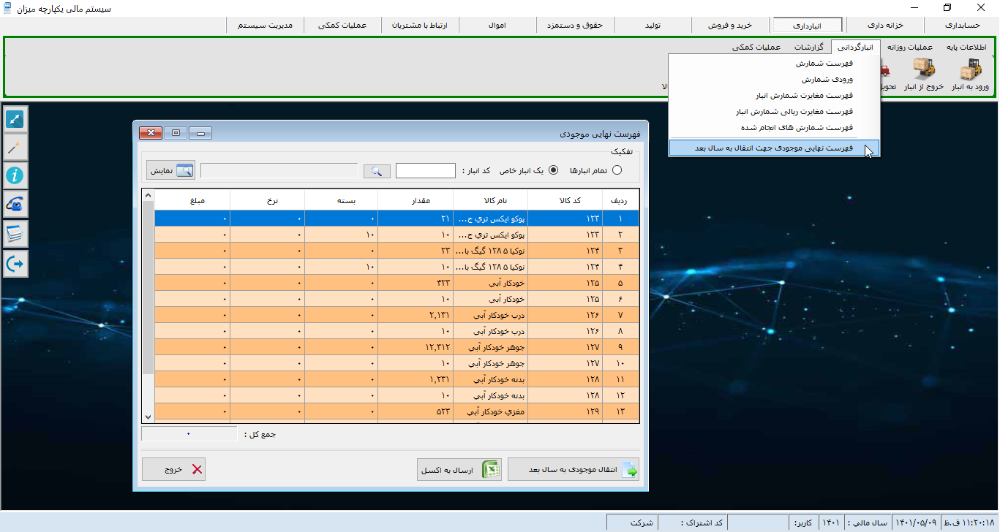 گزارش فهرست نهایی موجودی انبارگردانی میزان
گزارش فهرست نهایی موجودی انبارگردانی میزان
* نکته : برای انتقال موجودی انبار به سال بعد ابتدا می بایست از طریق قسمت "عملیات کمکی" در نرم افزار سال مالی جدید ایجاد کنید و سپس طبق راهنمای موجود بر روی گزینه انتقال موجودی به سال بعد عملیات خود را تکمیل نمایید :
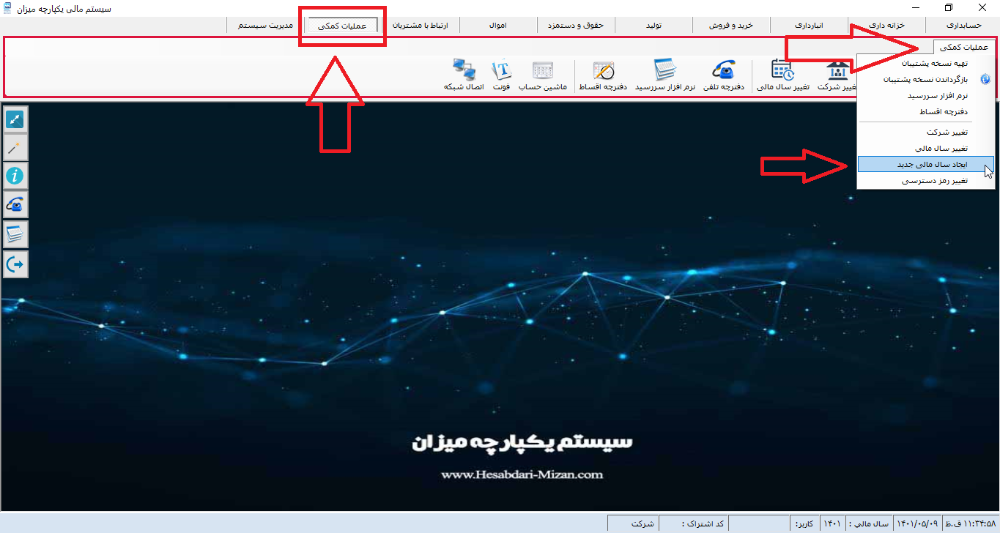 ایجاد سال مالی جدید برای انتقال موجودی انبار به سال مالی بعدی در انبارگردانی میزان
ایجاد سال مالی جدید برای انتقال موجودی انبار به سال مالی بعدی در انبارگردانی میزان
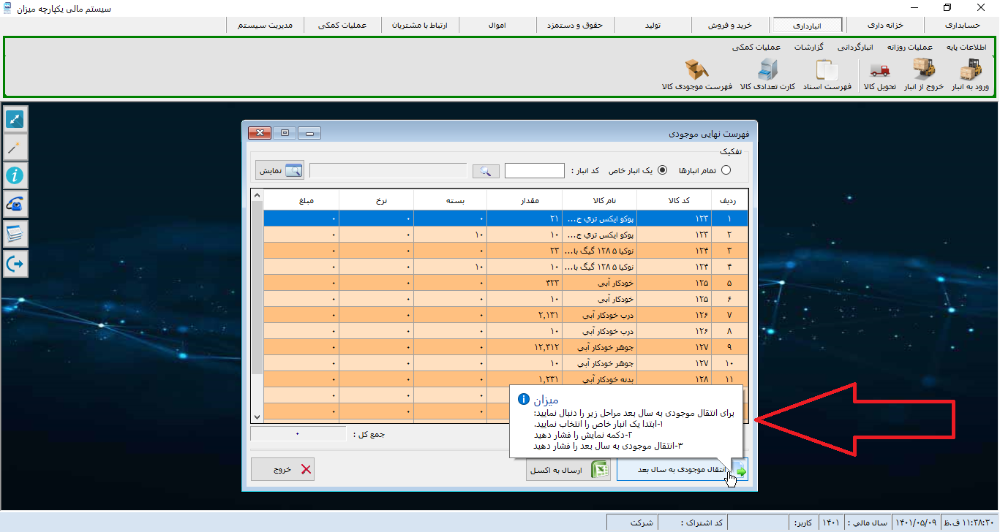 راهنمای نحوه انتقال موجودی انبار به سال بعد در انبارگردانی میزان
راهنمای نحوه انتقال موجودی انبار به سال بعد در انبارگردانی میزان